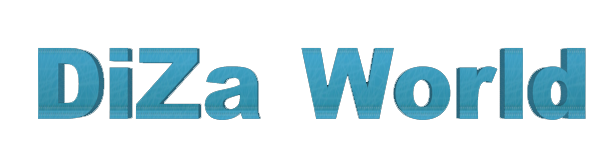| Главная » Файлы » Уроки | Tutorial |
Анимация в программе Nature Illusion Studio
| 31.10.2011, 15:00 | |
Сегодня будем делать вот такую морскую красоту)))
 Скачиваем программу Nature Illusion Studio ( программа легкая, весит 5,4 мб и запускается хоть откуда, можно с флешки). Нажимаем на значок программы и открываем ее...  Нажимаем " Создать новый проект"  Выходит такое окошко и мы загружаем рисунок или просто перетаскиваем его в окно " Изображение"  Я взяла в интернете эту картинку и по ней буду описывать как делать такую анимацию...  Изначально в программе стоит эффект воды, вот ей мы и займемся, закрашиваем всю поверхность воды, кстати размер кисти можно менять вот тут  Закрасили водичку и получилось у нас вот что...  Можно нажать на кнопку "Авто просмотр" в верхней панели и полюбоваться результатом. Результат у нас есть, но такой ли он какой мы хотели? Вот теперь и начинаем баловаться настройками программы, волны мне нужны слева направо и сверху вниз, так как туда у нас дует ветер на картинке и на всех парусах плывет корабль, вот такие настройки я и выставила, советую попробовать по разному, интересное занятие))) А вот такие настройки у меня получились...  Сделали так как вам понравилось и переходим к птичкам, в эффектах выбираем объект и жмем на значок , где мы видим птичек и плюс. Соответственно рядом "птички с карандашом " это редактирование, если вам не понравиться результат, а красный крест удаляет выбранное  Нажали и переходим в папку с различными анимашками, там есть птички, бабочки , звери и т.п... Выбираем ту, что нам нужно для определенной картинки, в данном случае я выбрала crows.gif...  Нажали Открыть и нам показывает как и где на нашей картинке будет выглядеть этот объект, мышкой мы его просто можем перетащить на любое место на картинке, движение и все остальное менять нам не надо, но обратите внимание внизу на размер объекта, вы можете увеличить или уменьшить объект по ширине и высоте, так как у меня картника небольшая, я уменьшила оба параметра до 50 %  Когда нам понравилось место и размер объекта нажимаем ок. Теперь вы можете в авто просмотре посмотреть уже на анимацию с птицами... Нравиться? Сохраняйте, нажимаем сверху на кнопочку " Создать Gif" и пытаемся создать)))  Тут свои заморочки, во первых нужно убрать галочку, которая всегда стоит " Отключить анимир.объекты", если не уберете не будет у вас ни птичек ,ни бабочек...одна вода... Во вторых " Сглаживание" ставим Floyd Steinbe, потому что если оставить по умолчанию Nearest то анимация получиться менее качественной, как бы дерганной, но это конечно же зависит еще и от цветовой гаммы нашей картинки. И третье...размер, если ничего не изменить получится у вас малюсенькая анимашечка, поэтому мы выбираем в разрешении GIF другое и ставим свой размер, не забывайте сохранять пропорции, но обычно галочка там уже стоит...  Ну вот и все, нажимаем создать, выбираем нужную папку или место на компьютере для вашей анимации и не забываем дать название своему творению!  В итоге сохранили, пошли посмотрели и порадовались какие же мы все таки молодцы!!!!))) | |
| Просмотров: 1208 | Загрузок: 0 | Комментарии: 1 | | |
| Всего комментариев: 1 | ||
|
| ||